Word打字后面的字消失解决方法一:
按下键盘上的INS插入键 或是insert 键,再试试打字会不会出现后面的字消失的情况。

插入键(Insert key,缩写INS)是电脑键盘的一个键,主要用于在文字处理器切换文本输入的模式。一种为覆盖模式,光标位置新输入字会替代原来的字;另一种为插入模式,新输入的字插入到光标位置,原来的字相应后移。
Word打字后面的字消失解决方法二:
同样是Word软件中 插入/和改写没有切换
1、在Word窗口最下面的状态栏空白位置处单击鼠标右键,将“改写/插入”状态调出来。当然,如果你的Word窗口状态栏中本身就已经有了这个状态,则此步可省。
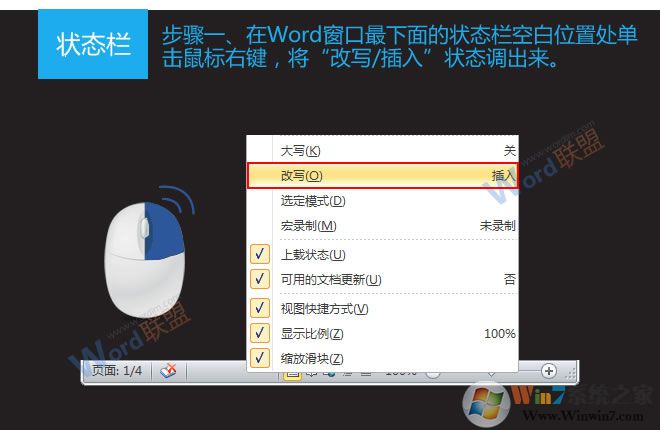
2、此时状态栏中的状态是“改写”,我们单击它一次,即可将其更改为“插入”状态。
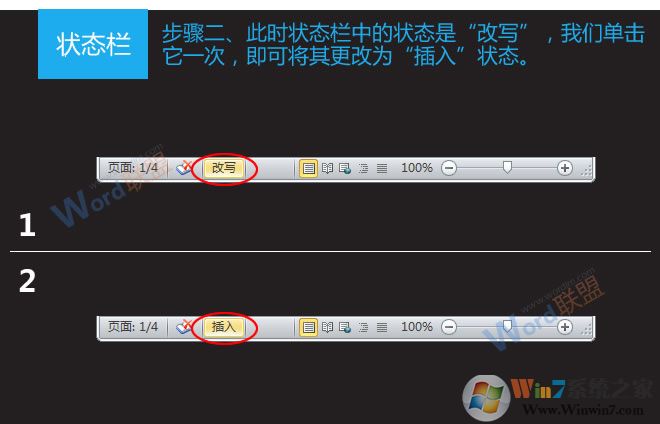
上面的方法在Word 2003 2007 2010中是通用的,只是调出状态栏的步骤不同而以,所以当遇到打字时后面的字消失被覆盖,那么就可以采用上面的方法解决。